Hai yếu tốt ảnh hưởng lớn nhất đến trải nghiệm của người chơi Liên Minh Huyền Thoại là Ping là FPS. Khi đến những đoạn cao trào cần xử lí nhiều thì việc trễ Ping dẫn đến các thao tác bị chậm là điều khó chịu nhất cho game thủ. Do đó, trong bài viết này Mindovermetal sẽ hướng dẫn các bạn 9 cách giảm ping Liên Minh Huyền Thoại (LoL) hiệu quả trong khi chơi.

Mục lục nội dung
Ping là gì?
Trong game LOL Ping hay còn gọi là Độ trễ khi chơi game. Ping sẽ giúp bạn đo lường tốc độ gửi dữ liệu từ máy tính của bạn đến máy chủ game. Do đó, khi ping quá cao sẽ xảy ra tình trạng giật, lag và đặc biệt là trong Liên Minh Huyền Thoại thì sẽ gây khó khăn trong việc di chuyển, sử dụng kỹ năng định hướng.
Để có thể xem được ping trong game thì bạn hãy nhấn Ctrl+F trên bàn phím. Như vậy là bạn sẽ vừa thấy cả ping và FPS xuất hiện ở góc phải trên màn hình.
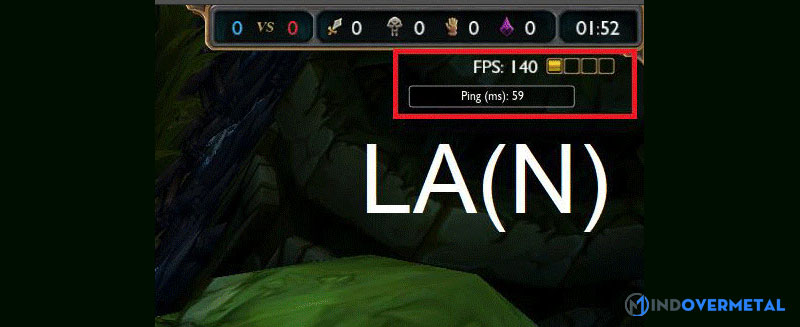
Vậy ping ổn định khi chơi LOL là bao nhiêu? Theo nhiều người thì mức ping ổn định nhất sẽ là dưới 20, tốt nhất sẽ là 8 (hoặc 9). Bởi vì nếu có ping như thế này thì việc di chuyển, sử dụng kỹ năng sẽ diễn ra ngay lập tức mà không bị trễ. Nhưng nếu ping của bạn từ khoảng 50 trở lên thì có thể mọi hành động trong game sẽ bị chậm từ 0.5 giây trở lên và nó cực kỳ tệ.
9 cách giảm ping Liên Minh Huyền Thoại
Sử dụng mạng dây để chơi game
Nếu bạn đang sử dụng Wifi để chơi LOL và xảy ra tình trạng ping cao thì hãy chuyển sang sử dụng mạng dây ngay lập tức. Bởi vì mạng không dây Wifi không có kết nối ổn định giống như mạng dây. Nên bạn sẽ bị tình trạng ping cao nhiều hơn. Nhất là khi bạn đang chơi game trong phòng của mình và Router Wifi đang để quá xa thì kết nối mạng rất yếu khiến ping không ổn định.
Chuyển sang sử dụng mạng dây để có thể chơi game thì ping trong game sẽ được cải tiến đáng kể.

Mở đầy đủ băng thông mạng cho máy tính
Theo như mặc định của Windows 10 thì sau khi cài đặt để đảm bảo chất lượng băng thông trên máy tính thì hệ thống đã giới hạn ở 80%. Mục đích của việc này là để phần dư còn lại để cập nhật hệ thống, bảo mật máy tính. Trong điều kiện sử dụng bình thường sẽ không thể nhận thấy sự khác biệt. Nhưng nếu chỉ dùng máy tính để chơi game, thì bạn nên sử dụng toàn bộ băng thông để có thể giảm ping Liên Minh Huyền Thoại. Sau đây sẽ là cách thực hiện:
Bước 1: Nhấn tổ hợp phím Windows + R để mở cửa sổ Run. Sau đó nhập gpedit.msc vào trong ô tìm kiếm. Nhấn OK.
Bước 2: Trong cửa sổ giao diện Local Group Policy Editor, bạn hãy điều hướng theo thứ tự: Computer Configuration > Administrative Templates > Network > QoS Packet Scheduler.
Bước 3: Ở phía bên phải, bạn hãy nhấn chuột phải vào Limit reservable bandwidth. Sau đó bấm chọn Edit.
Bước 4: Đánh dấu vào ô Enable, ở phía mục Bandwidth limit bạn hãy nhập vào số 0. Cuối cùng nhấn OK để lưu lại.
Như vậy là máy tính của bạn đã có thể toàn bộ băng thông mạng rồi. Hãy thứ mở LOL lên và trải nghiệm thử 1 ván game để xem ping đã được giảm chưa nhé.
Update driver cho máy tính
Theo nhiều game thủ cho rằng, để có thể giảm ping Liên Minh Huyền Thoại thì bạn nên cập nhật Driver. Nếu bạn không biết cách cập nhật chúng (đặc biệt là driver mạng) thì bạn có thể sử dụng công cụ Windows Device Manager. Tuy nhiên nó sẽ tốn khá nhiều thời gian để làm. Đồng thời bạn phải biết một số kỹ thuật cơ bản và sẽ phải thực hiện thủ công
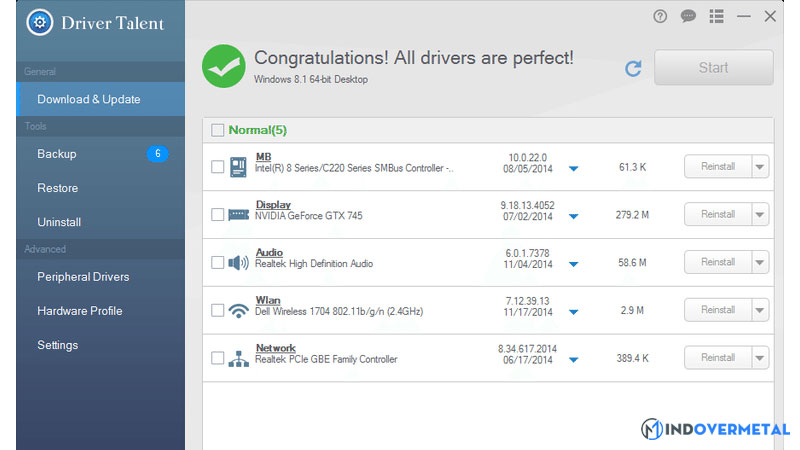
Thay đổi cấu hình trong game thành mức thấp nhất
Ngoài ra, khi máy tính hoặc laptop của bạn có cấu hình không quá mạnh nên thay đổi đồ họa xuống mức thấp nhất để giảm bớt băng thông mạng, đồng thời giảm ping lol nhé.
Bước 1: Khi đang ở trong game, bạn hãy nhấn phím Esc trên bàn phím của mình để mở giao diện cài đặt của game.
Bước 2: Bạn hãy chọn thẻ Hình ảnh, sau đó thiết lập như hình sau:
- Chế độ: Không viền.
- Chất Lượng Nhân Vật: Thấp
- Chất Lượng Hiệu Ứng: Thấp
- Bóng: Tắt
- Chất Lượng Môi Trường: Thấp
Bước 3: Nhấn Ok để lưu lại toàn bộ thay đổi cấu hình.
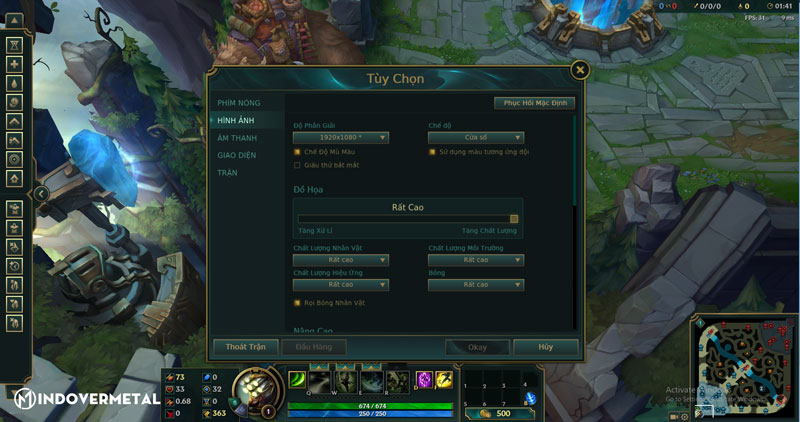
Sử dụng phần mềm giảm ping WTFast khi chơi
WTFast là một trong những phần mềm giảm ping khi chơi game tốt nhất hiện nay. Nó còn được rất nhiều game thủ trên thế giới sử dụng để chơi những game ở nhiều quốc gia.
Cách thức hoạt động của WTFast là sẽ tạo một máy chủ trung gian giữa bạn và LOL. Nói đơn giản thì nó sẽ giúp bạn giảm ping từ 100 xuống còn dưới 20. Đây là một phần mềm trả phí, nhưng bạn có thể thử sử dụng trong vòng 7 ngày, thử xem ping LOL có được giảm hay không trước khi quyết định mua.
Để có thể sử dụng WTFast thì bạn hãy làm theo hướng dẫn sau:
Bước 1: Tải xuống ứng dụng WTFast TẠI ĐÂY.
Bước 2: Sau đó hãy mở nó lên, đăng nhập vào tài khoản. Chọn game League of Legends (Vietnam Garena).
Bước 3: Chọn BẮT ĐẦU.
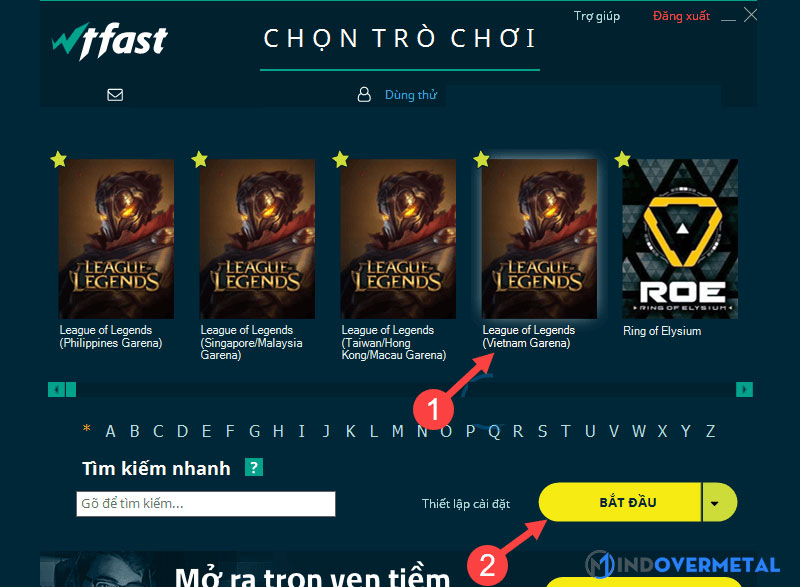
Thay đổi máy chủ DNS
Hãy thử đổi sang sử dụng DNS của Google thay vì mặc định của nhà cung cấp mạng. Nó có thể giúp bạn giảm thiểu ping và giúp bạn bảo mật mạng tốt hơn. Sau đây sẽ là cách thực hiện:
Bước 1: Trên bàn phím, bạn hãy nhấn tổ hợp phím Windows + R cùng một lúc để mở cửa sổ Run. Sau đó nhập Control Panel vào trong ô tìm kiếm, và nhấn Enter.
Bước 2: Phía trên mục View by: thì bạn hãy chọn là Category. Sau đó nhấn View network status and tasks.
Bước 3: Trong cửa sổ tiếp theo, hãy chọn Change adapter settings.
Bước 4: Nhấp chuột phải vào mạng mà bạn đang sử dụng. Lựa chọn Properties.
Bước 5: Chọn Internet Protocol Version 4 (TCP/IPv4), sau đó nhấn vào nút Properties ở phía dưới.
Bước 6: Trong cửa sổ xuất hiện ra, bạn hãy chọn: Obtain an IP address automatically và Use the following DNS server addresses.
Đối với Preferred DNS server hãy nhập 8.8.8.8. Còn Alternate DNS server, nhập 8.8.4.4. Nhấn OK để lưu lại toàn bộ thay đổi.
Bước 7: Khởi động lại máy tính của bạn và bắt đầu mở Liên Minh lên. Hãy kiểm tra xem ping đã được giảm hay chưa nhé.
Tắt tính năng tự động cập nhật Windows 10
Mặc định thì bất kỳ chiếc máy tính nào đang sử dụng hệ điều hành Windows 10 đều được bật tính năng cập nhật tự động. Do đó, mỗi khi có những bản cập nhật mới đến từ Microsoft thì máy tính sẽ tự tải xuống. Khiến cho đường truyền mạng của bạn không còn ổn định. Vì thế để có thể giảm ping LOL thì hãy tắt tính năng này.
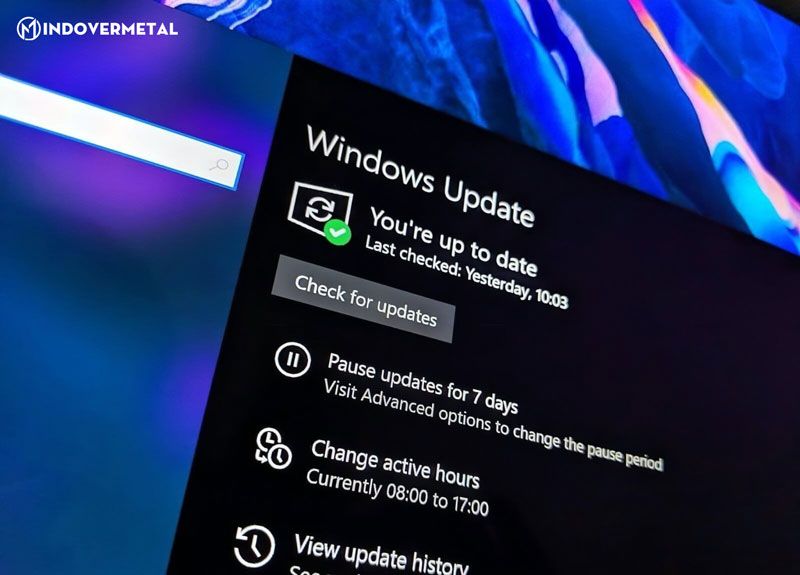
Tắt tường lửa cho máy tính của mình
Tường lửa (Firewall) luôn kiểm soát băng thông mà chúng ta gửi đi từ máy tính của mình. Đồng thời nó cũng sẽ chặn những gói tin từ LOL hoặc bất kỳ tựa game nào mà nghi ngờ là có mã độc. Khiến cho bạn xảy ra tình trạng ping cao trong Liên Minh.
Do đó bạn có thể thêm LOL vào trong ứng dụng an toàn của Windows Firewall. Tuy nhiên, nó cũng sẽ không giúp bạn giảm ping Liên Minh Huyền Thoại hoàn toàn.
Khởi động lại Modem/Router mạng
Bạn nên khởi động lại Modem hoặc Router mạng trong nhà của mình nhất là khi đã lâu rồi mà bạn chưa làm điều này. Đồng thời là nó sẽ giúp xóa cache, nghỉ ngơi trong một thời gian ngắn.
Bước 1: Hãy rút dây nguồn của Modem, Router mà bạn đang sử dụng. Hoặc nếu có nút On/Off thì bạn cũng có thể dùng nó để tắt.
Bước 2: Chờ khoảng 30 giây để chúng tự động làm mới lại mạng.
Bước 3: Cắm lại dây nguồn cho chúng. Và chờ cho đèn sáng như bình thường.
Bước 4: Giờ đây thì mạng của nhà bạn đang hoàn toàn ổn định và bạn có thể chơi Liên Minh Huyền Thoại mà không còn bị ping cao
Trong một số thời điểm quá tải, thì có thể là do máy chủ LOL bị lỗi khiến cho ping không ổn định. Tình trạng này đã từng diễn ra rất nhiều lần trước đây. Mindovermetal hy vọng bài viết này giúp bạn thực hiện được các cách giảm ping Liên Minh Huyền Thoại nhanh chóng.












